10 mejores software de monitor múltiple para Windows 10
Publicado: 2020-06-23Puede ser un jugador , un editor de video , un corredor de bolsa o un simple escritor como yo al que le encanta trabajar en una PC y ver el efecto posterior en otra, configurar monitores duales en Windows 10 es algo que hacen muchos usuarios. Aunque puede invertir en una pantalla ultra ancha más grande que la vida, eso aún puede costarle una fortuna. ¿Por qué gastar tanto dinero cuando puede obtener la misma experiencia conectando otro monitor? Y para simplificar aún más la vida, aquí encontrará algunos de los mejores software de monitores múltiples para Windows 10.
Lea también: Qué hacer si su monitor no muestra la pantalla completa en Windows 10
El mejor software de monitor múltiple para usar en Windows 10:
Lista de contenidos
- 1. Herramientas de doble monitor
- 2. Pantalla Fusion Pro
- 3. Ultramon
- 4. Herramienta multimonitor
- 5. MultiMon Taskbar 2.1 (Gratis) y 3.5 (Pro)
- 6. Monitores múltiples reales
- 7. Barra Z
- 8. MurGeeMon
- 9. Director de entrada
- 10. Sinergia
1. Herramientas de doble monitor
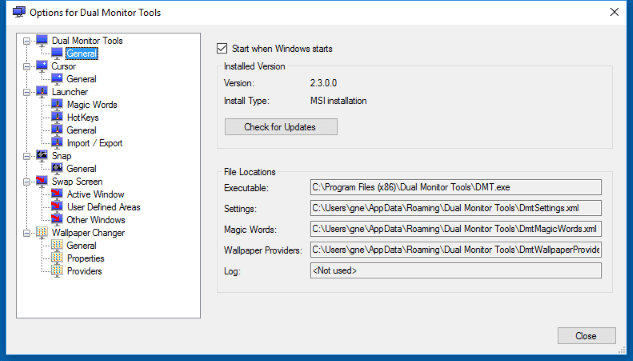
Consiguelo aqui
Como puede deducir del nombre, Dual Monitor Tools no es solo una herramienta, sino un paquete de varias otras herramientas. En un solo software de monitor dual gratuito para Windows 10 obtienes herramientas. Con la ayuda de estos puedes:
- Proporcionar información sobre DMT en general y la configuración de los monitores conectados a su PC (General)
- Ayudarle a controlar el movimiento del cursor en los monitores (Cursor)
- Puede permitirle iniciar sus aplicaciones favoritas con pocas teclas deseadas (Lanzador)
- Tome imágenes en un monitor y muéstrelas en el monitor secundario con la ayuda de teclas definidas por el usuario
- Cambiar fondos de pantalla Puede tener los mismos fondos de pantalla en todos los monitores o diferentes fondos de pantalla en todos los monitores
Y, hay varias otras herramientas también que se pueden utilizar.
2. Pantalla Fusion Pro
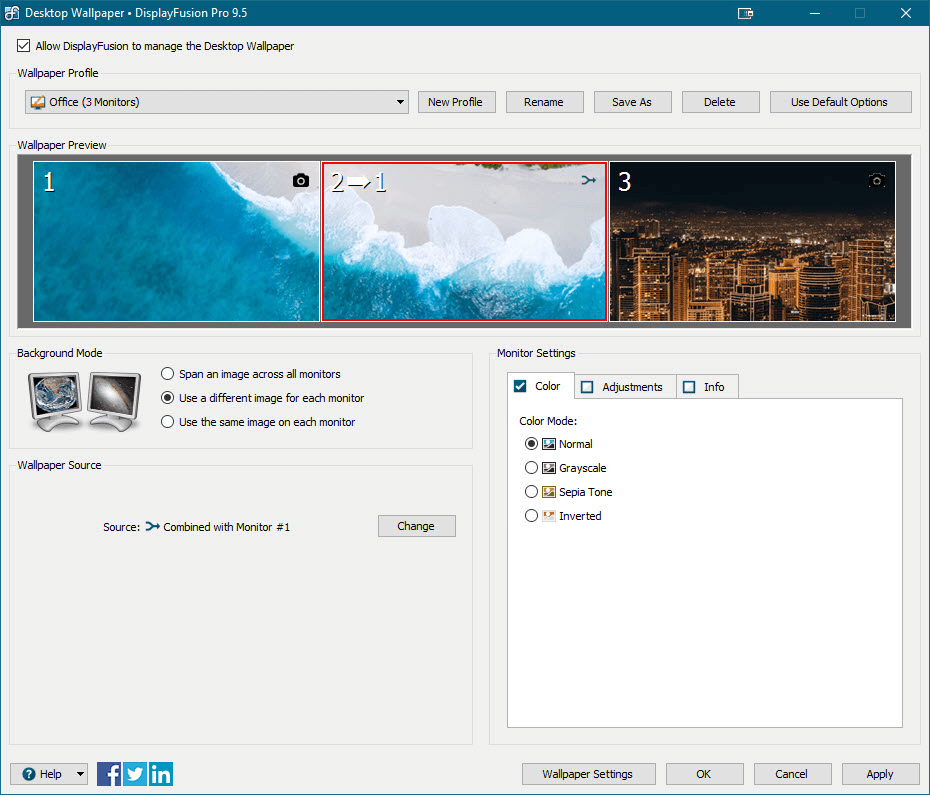
Consiguelo aqui
Si tiene varios monitores, entonces DisplayFusionPro es un software de monitor dual que debe tener en su PC con Windows 10. Le ayuda a obtener el control con la ayuda de características como teclas de acceso rápido personalizables, botones de barra de título y barras de tareas separadas para cada monitor y varios otros. El software de monitor dual para Windows 10 viene con una prueba gratuita de 30 días e incluso después de que caduque, aún puede disfrutar de la versión gratuita limitada.
- Atenuar los monitores que no están en uso
- Cambie las imágenes de fondo de pantalla descargando imágenes en línea o usando imágenes de la galería de la computadora
- Las barras de tareas se agregan a cada uno de sus monitores para que viva una vida organizada en cada uno de sus monitores
- Viene con una función de activación con la ayuda de la cual puede controlar eventos como el desbloqueo del escritorio, la creación de ventanas, el sistema inactivo, el enfoque de la ventana, etc.
3. Ultramon
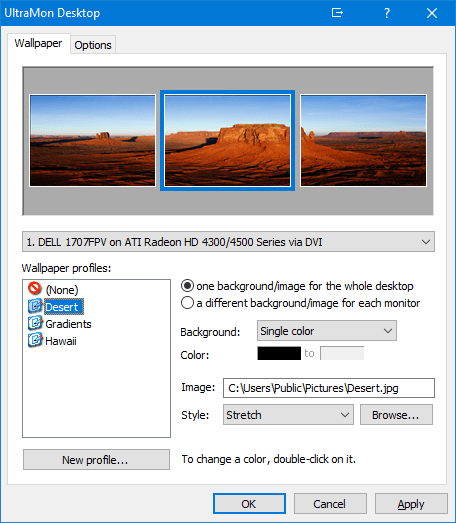
Consiguelo aqui
UltraMon es un excelente software para múltiples pantallas en Windows 10. Lo ayuda a navegar fácilmente entre múltiples monitores y viene con comandos personalizables con la ayuda de los cuales puede manipular sus múltiples monitores de Windows.
- Las extensiones de la barra de tareas o la barra de tareas inteligente lo ayudan a mantener solo aquellas aplicaciones que necesitaría en una barra de tareas de un monitor en particular
- Puede tener los mismos fondos de pantalla en todos los escritorios o elegir tener diferentes fondos de pantalla en diferentes escritorios
- Tiene una funcionalidad de secuencias de comandos con la ayuda de la cual puede acceder a todas las potentes funciones del software.
- Habilite/desactive los monitores secundarios y conserve el estado de los íconos del escritorio en cuestión de segundos
- Con la función de duplicación, puede elegir duplicar todo el escritorio, una determinada aplicación e incluso el área alrededor de su mouse
4. Herramienta multimonitor
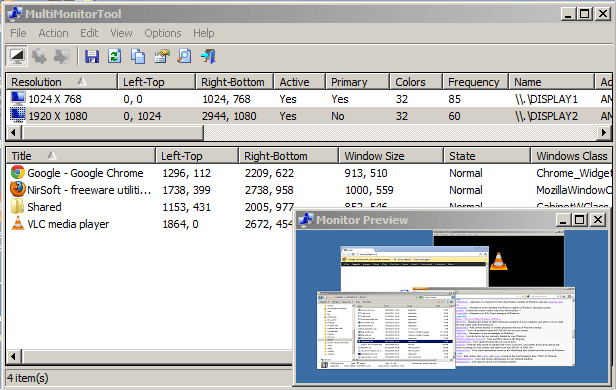
Consiguelo aqui
Es uno de los mejores software de monitor dual para Windows 10. Es una herramienta pequeña y simple que le permite realizar varias acciones cuando trabaja con múltiples escritorios en Windows 10. Puede guardar configuraciones de monitor en un archivo para que incluso cuando desactiva un monitor con múltiples monitores, sus monitores estarán en la misma posición que antes.
- Muévase rápidamente de un monitor de Windows a otro
- Habilite y deshabilite fácilmente los monitores
- Guardar y cargar configuraciones de todos los monitores
- Las acciones anteriores se pueden ejecutar a través de la interfaz de usuario o a través de la línea de comandos
- Hay una ventana de vista previa que le muestra la vista previa de todos los monitores en su PC
5. MultiMon Taskbar 2.1 (Gratis) y 3.5 (Pro)
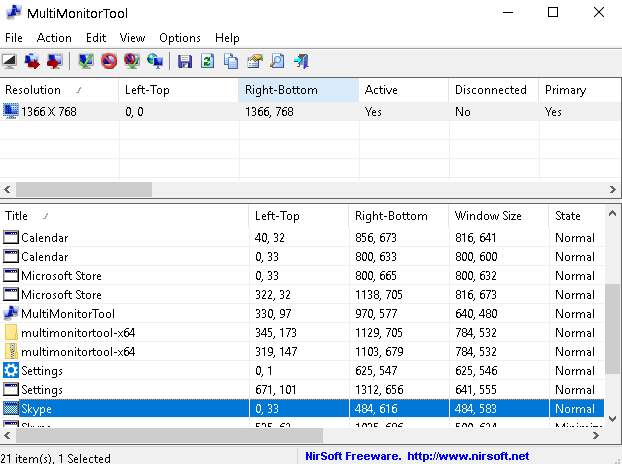
Consiguelo aqui
Si desea una versión pro mejorada de MultiMon Taskbar (versión 3.5), tendrá que pagar una etiqueta de precio. Mientras que siempre puede obtener MultiMon Taskbar como un software gratuito de monitor dual para Windows 10.
- Mientras que MultiMon Taskbar 2.1 funciona hasta Windows 7, la versión pro funciona hasta Windows 10
- Barras de tareas añadidas a todos los monitores
- Puede ocultar monitores en el segundo o tercer monitor desde la barra de tareas normal de Windows
- Botones de flecha de subtítulos con la ayuda de los cuales puede moverse rápidamente de un monitor a otro
- Puede agregar botones para cambiar el tamaño de las ventanas, especialmente si está trabajando en aplicaciones como hojas de cálculo.
6. Monitores múltiples reales
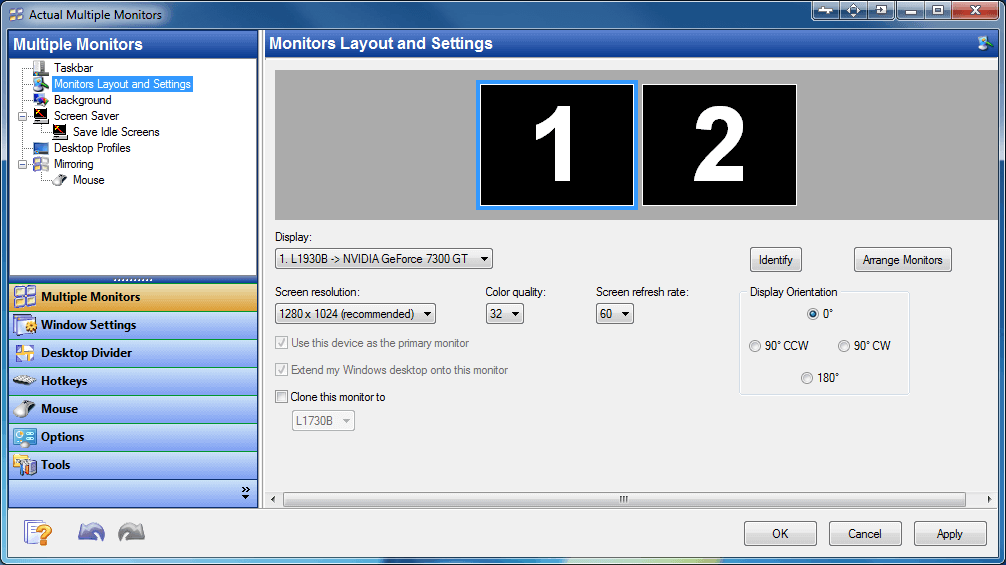

Consiguelo aqui
A continuación, en nuestra lista de las mejores herramientas para dos monitores, se incluyen Monitores múltiples reales, la solución de software ayuda a los usuarios a crear perfiles de escritorio, agregar botones adicionales a la barra de título, la bandeja del sistema y el menú Inicio. Usando el software de múltiples monitores, puede copiar completamente su barra de tareas de Windows, que consta de un área de notificación, un reloj, el botón Mostrar escritorio y más.
- Obtenga una barra de tareas totalmente funcional en cada pantalla.
- Aproveche los botones adicionales de la barra de título en cada ventana para obtener acceso instantáneo a funciones avanzadas.
- Proporciona presentaciones de diapositivas web de Google Image Search o Flickr.
- Admite el posicionamiento flexible de la imagen (centro, mosaico, estiramiento, estiramiento proporcional, recorte para ajustar y más).
- Use teclas de acceso rápido personalizadas para administrar monitores duales desde un teclado y un mouse.
7. Barra Z
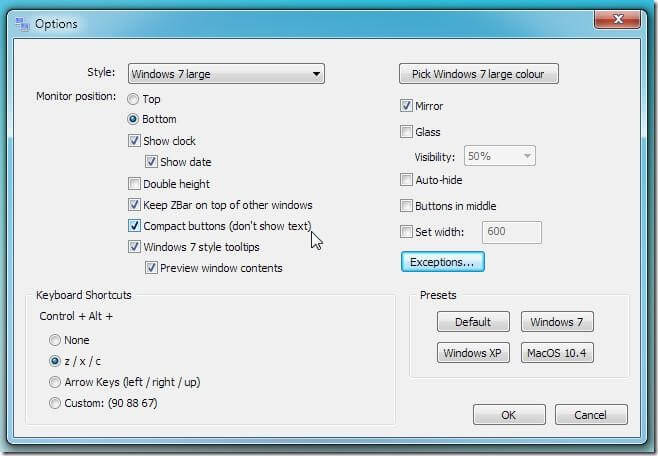
Consiguelo aqui
ZBar es una excelente e ingeniosa herramienta de monitor dual que permite a los usuarios agregar una barra de tareas a monitores adicionales y configurar su estilo y funcionalidad general para un acceso rápido. La mejor parte es que no necesita instalar ninguna herramienta adicional para ejecutar la utilidad ZBar. Simplemente, haga doble clic en el archivo ejecutable para iniciar automáticamente el software de varios monitores.
- Proporciona un tablero sencillo y limpio para administrar múltiples monitores fácilmente.
- Capacidad para probar barras de tareas como estilo XP, Windows Vista, Windows 7 o Windows 8.
- Aproveche varios perfiles de escritorio que brindan las funciones necesarias para emular Windows y macOS automáticamente.
- Capacidad para colocar la barra de tareas en la parte inferior de la pantalla para administrar sin esfuerzo pantallas no principales en diferentes estilos.
- Disfruta de ocho máscaras diferentes, efectos especiales y varias opciones de personalización para configurar pantallas de escritorio.
8. MurGeeMon
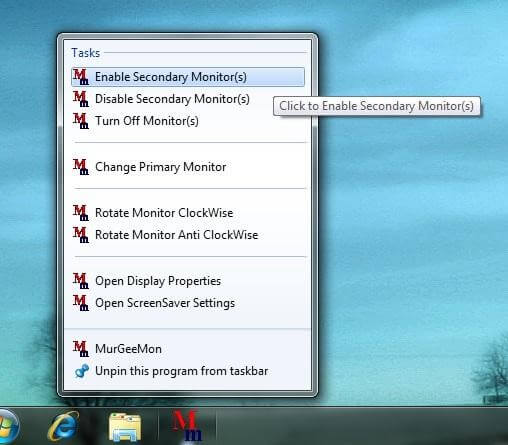
Consiguelo aqui
MurGeeMon es uno de los mejores software de múltiples monitores que permite a los usuarios controlar entornos de dos monitores cuando se trata de personalizar fondos de pantalla, protectores de pantalla y otros elementos de la barra de tareas. Con la herramienta de monitor dual, puede clonar una de las ventanas abiertas en el monitor principal.
- Permite a los usuarios controlar fácilmente múltiples VDU sin hacer mucho esfuerzo.
- Admite el intercambio de la pantalla principal con la pantalla externa vinculada al escritorio.
- Brinda a los usuarios la capacidad de habilitar y deshabilitar las pantallas conectadas.
- Aproveche las múltiples opciones para modificar la resolución de múltiples VDU con un solo clic.
- Además, tienes la herramienta para configurar diferentes elementos visuales como temas de escritorio, fondos de pantalla para múltiples monitores, etc.
9. Director de entrada
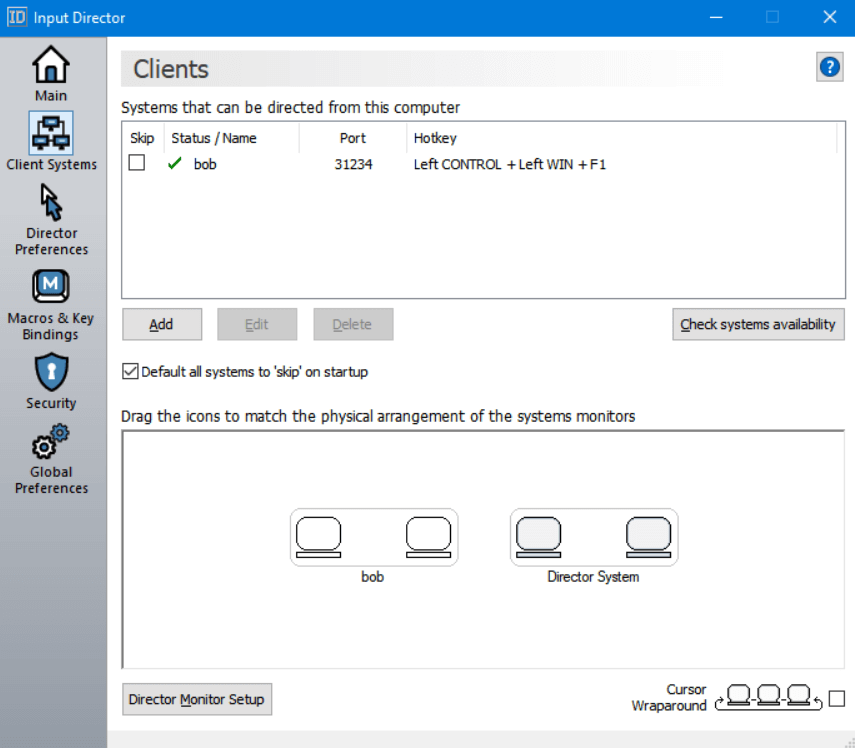
Consiguelo aqui
Nuestra lista del mejor software de múltiples monitores está ciertamente incompleta sin mencionar el Input Director. La herramienta de monitor dual permite a los usuarios administrar diferentes sistemas de Windows usando /mouse conectado a uno ¿Qué es más? Puede cambiar entre múltiples sistemas a través de teclas de acceso rápido o moviendo el cursor.
- Proporciona una instalación fácil de seguir y guías de uso.
- Toma unos minutos configurar la herramienta de doble monitor.
- Admite el cambio rápido de usuario de Windows y puede bloquear simultáneamente todas las computadoras.
- También puede sincronizar el apagado, la funcionalidad de activación y más de su computadora.
- Altamente compatible con Windows 10, Windows 8.1, Windows 8 y Windows 7.
10. Sinergia
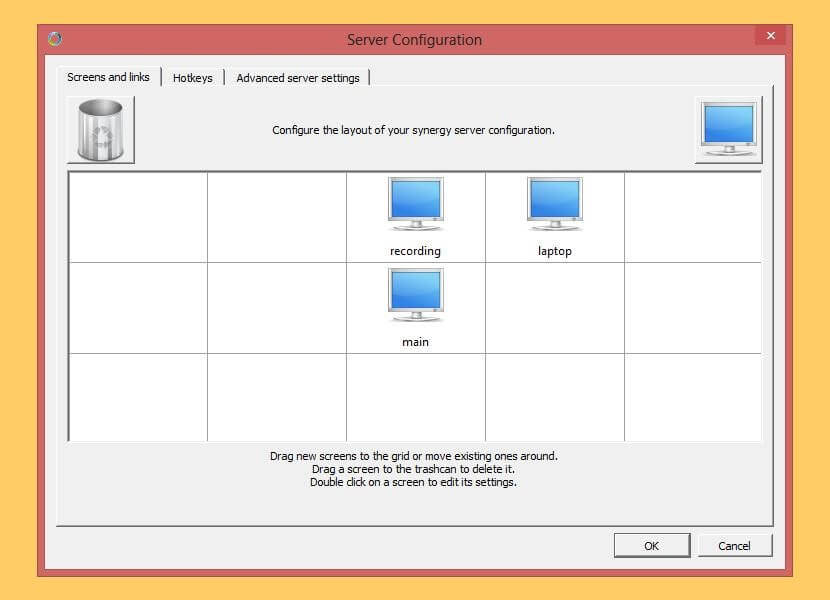
Consiguelo aqui
Por último, pero no menos importante, Synergy se encuentra en el Top 10 de software de múltiples monitores para Windows. La aplicación ayuda a controlar varios escritorios usando solo un teclado y un mouse. El monitor dual es adecuado para desarrollar software, diseñar, jugar y más al cambiar sin esfuerzo entre diferentes sistemas operativos.
- Permite a los usuarios compartir un mouse y un teclado entre varias pantallas sin hacer mucho esfuerzo.
- Hace que toda la tarea de copiar y pegar entre varios monitores sea un proceso sin complicaciones.
- Tener los requisitos previos mínimos para usar la herramienta de doble monitor: solo una Ethernet normal.
- Proporciona la capacidad Screensaver Sync para activar protectores de pantalla para todas las computadoras al mismo tiempo.
No te limites a una sola pantalla
Si no lo ha hecho hasta ahora, tal vez estas herramientas de doble monitor para Windows 10 lo motiven a agregar varios monitores a su PC. Y, si tiene y ya disfruta trabajando en múltiples monitores, comparta con nosotros su experiencia en la sección de comentarios a continuación. Además, si tiene otras preguntas sobre consejos y trucos que pueden llevar su experiencia con múltiples monitores al siguiente nivel, háganoslo saber en la sección de comentarios a continuación. Para obtener más contenido de este tipo, información interesante sobre aplicaciones y software en todos los dispositivos y cada detalle sobre tecnología, siga leyendo Tweak Library .
Lecturas recomendadas:
Cómo agregar un segundo monitor en Windows 10
¿El monitor no muestra la pantalla completa en Windows 10? ¡Aquí están las correcciones!
El monitor de la computadora no funciona: diagnóstico y solución de problemas
